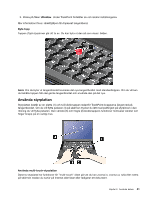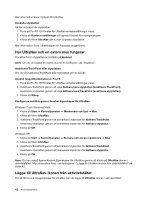Lenovo ThinkPad W520 (Swedish) User Guide - Page 64
Windows 7 och Windows Vista, i Windows Vista
 |
View all Lenovo ThinkPad W520 manuals
Add to My Manuals
Save this manual to your list of manuals |
Page 64 highlights
• Viloläge (vänteläge i Windows XP). I vänteläge lagras data och sedan stängs både bildskärmen och SSD-enheten (Solid State Drive) eller hårddisken av. När datorn aktiveras återställs arbetsläget på några sekunder. Du sätter datorn i vänteläge genom att trycka på Fn + F4. Du återgår från vänteläget genom att trycka på Fn-tangenten. • Viloläge. Med det här läget stänger du av datorn helt utan att själv behöva spara filer eller avsluta program. När du sätter datorn i viloläge sparas alla öppna program, mappar och filer på hårddisken innan den stängs av. Datorn sätts i viloläge när du trycker på Fn + F12. Du avbryter viloläget genom att trycka på strömbrytaren i högst fyra sekunder. Om du inte använder de trådlösa funktionerna, som Bluetooth eller trådlöst LAN, bör du stänga av dem. Därigenom sparar du ström. Stäng av de trådlösa funktionerna med Fn+F5. Aktivera väckningsfunktionen Om datorn är i viloläge och aktiveringsfunktionen inte är på (standardinställningen) förbrukar datorn inte någon ström. Om aktiveringsfunktionen är aktiverad förbrukas en liten mängd ström. Så här aktiverar du funktionen: Windows 7 och Windows Vista: 1. Klicka på Start ➙ Kontrollpanelen ➙ System och säkerhet (i Windows Vista, System och underhåll). 2. Klicka på Administrationsverktyg. 3. Klicka på Schemaläggaren. Om du blir tillfrågad om ett administratörslösenord eller en bekräftelse skriver du lösenordet eller bekräftar. 4. I den vänstra rutan väljer du den aktivitetsmapp för vilken du vill aktivera väckningsfunktionen. Schemalagda aktiviteter visas. 5. Klicka på en schemalagd aktivitet och sedan på fliken Villkor. 6. Under Energi markerar du kryssrutan för Aktivera datorn för att köra aktiviteten. Windows XP: 1. Klicka på Start ➙ Kontrollpanelen ➙ Prestanda och underhåll. 2. Klicka på Schemalagda aktiviteter. Schemalagda aktiviteter visas. 3. Högerklicka på en schemalagd aktivitet. 4. Klicka på Egenskaper. 5. Klicka på fliken Inställningar. 6. Under Energisparfunktioner markerar du kryssrutan för Aktivera datorn för att köra aktiviteten. Aktivera larmet för låg batterinivå Du kan ställa in datorn så att tre aktiviteter utförs när batteriladdningen sjunker under en viss nivå: larmet utlöses, ett meddelande visas och LCD-skärmen stängs av. Gör så här: 1. Starta Power Manager. 2. Klicka på fliken Globala energiinställningar tab. 3. Ange procentsats för batteriladdning och åtgärd för Larm vid låg batterinivå eller Larm vid kritiskt låg batterinivå. Anm: Om datorn redan skulle ha gått över i vänte- eller viloläge på grund av låg batterinivå innan larmmeddelandet visas kommer meddelandet i stället att visas när datorn återgår till normalläge. Klicka på OK när du vill återgå till arbetsläge. 46 Användarhandbok